Heutzutage ist es üblich, dass wir sowohl Digitalkameras als auch unsere mobilen Endgeräte verwenden , um Bilder von mehreren Situationen aufzunehmen, die uns täglich präsentiert werden.
Bei jeder Aufnahme eines Bildes werden eine Reihe von Merkmalen des Bildes gespeichert, wie beispielsweise der Name des Kameraherstellers, das Kameramodell, das Aufnahmedatum, der Objektivhersteller, das Objektivmodell, der Blitzhersteller, das Modell von Blitz, Kamera-Seriennummer, GPS-Informationen (Breitengrad, Längengrad und Höhe) Auflösung und Bittiefe und das alles dank der Metadaten .
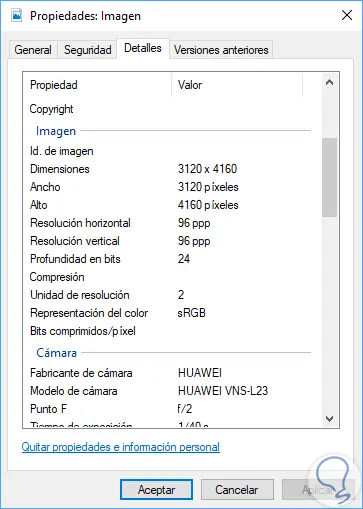
Wir können sehen, dass die Informationen unterschiedlich sind.
- Sicherheit, denn wenn wir unser Foto teilen, auf das viele Benutzer Zugriff haben, sind alle vertraulichen Informationen anfällig.
- Platzsparend, da beim Entfernen von Informationen aus dem Foto das Bild verkleinert wird.
Aus diesem Grund wird TechnoWikis heute analysieren, wie Sie in Windows 10 persönliche Informationen von einem Foto löschen können. Dies dient natürlich hauptsächlich der Sicherheit und dem Datenschutz, aber wir können alle Informationen, die mit dem Bild im Detail bereitgestellt werden, problemlos belassen.
Klicken Sie dazu zunächst mit der rechten Maustaste auf das zu bearbeitende Bild und wählen Sie in der angezeigten Liste Eigenschaften:
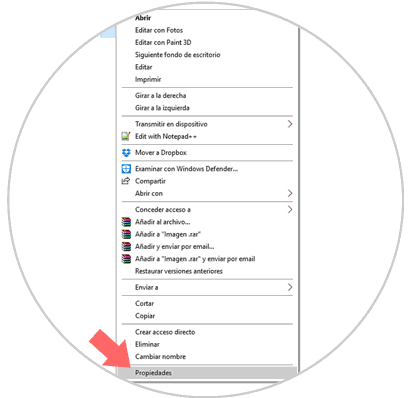
Wechseln Sie im angezeigten Fenster zur Registerkarte Details, und es wird Folgendes angezeigt. Dort klicken wir auf die Zeile Eigenschaften und persönliche Informationen entfernen, die sich unten befindet:
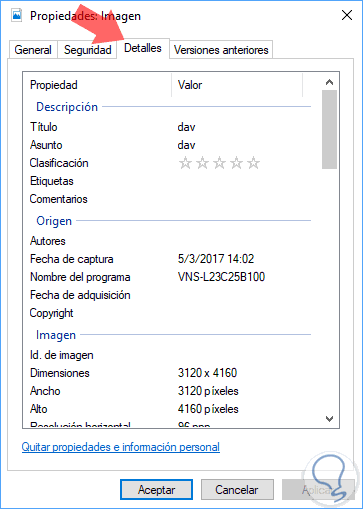
Ein neues Fenster wird angezeigt.
- Erstellen Sie eine Kopie mit allen möglichen Eigenschaften, die entfernt wurden, um eine Kopie des Originalbilds zu erstellen, jedoch ohne persönliche Informationen. Auf diese Weise verbleiben zwei lokale Bilder.
- Entfernen Sie die folgenden Eigenschaften aus dieser Datei. Mit dieser Option wird nur das Originalbild beibehalten, aber alle gewünschten Optionen werden durch Aktivieren des Kontrollkästchens entfernt
Wählen Sie die zweite Option und aktivieren Sie die entsprechenden Kontrollkästchen. Klicken Sie auf OK, um die Änderungen zu übernehmen.
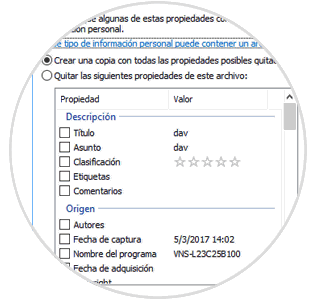
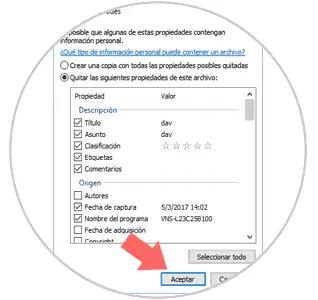
Wir können sehen, dass diese Details beseitigt wurden.
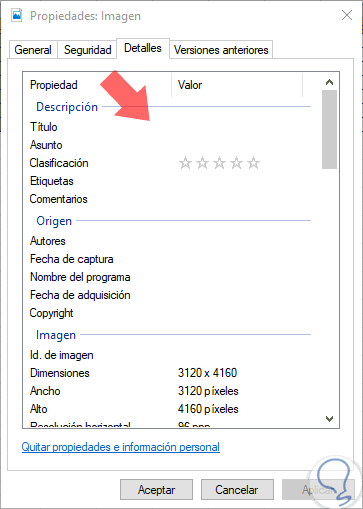
Mit dieser einfachen Methode haben wir die Möglichkeit, alle gewünschten Informationen aus einem Bild oder Foto in Windows 10 zu entfernen.
